掃描場景
掃描 DV 錄影帶,再選擇您要加入到影片中的場景。
若要掃描場景
1 將攝錄影機連接至電腦,然後啟動裝置。將攝錄影機設為播放(或 VTR/VCR)模式。
2 在裝置底下選取錄製裝置。
3 按一下擷取格式箭頭,為擷取到的視訊選取檔案格式。
4 指定是否燒錄錄影帶上的所有視訊(燒錄整個錄影帶)或掃描您的 DV 錄影帶(場景偵測)。
若要燒錄整個錄影帶
1 選取燒錄整個錄影帶,接著在時間長度底下指定錄影帶長度。
2 按下一步套用範本,然後燒錄到 DVD。
若要使用場景偵測
1 選取場景偵測之後,選擇要從開始或從目前位置開始掃描錄影帶。
• 開始 — 從錄影帶開頭位置開始掃描場景。如果錄影帶的目前位置並非在開頭位置,將自動倒轉錄影帶。
• 目前位置 — 從目前的錄影帶位置開始掃描場景。
2 指定掃描速度,然後按一下開始掃描以開始在 DV 裝置上掃描場景。場景是指視訊區段,依 DV 錄影帶上的日期和時間戳記做區分。
DV-to-DVD 直接燒錄精靈
3 在「腳本檢視」中,選取要加入影片的每個場景,然後按一下標記場景。
4 按下一步。
備註:如果無須重新掃描而要儲存並匯入掃描的檔案,請按一下
選項按鈕

並選擇
儲存 DV 快速掃描摘要。若要管理大量錄影帶,請按一下
另存 DV 快速掃描摘要為 HTML。此功能可讓您列印 HTML 檔並貼到錄影帶上。
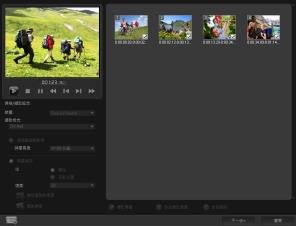
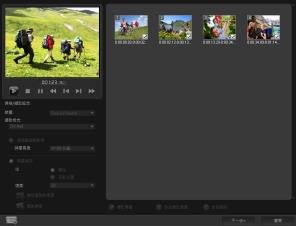
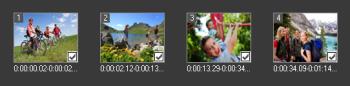
 並選擇儲存 DV 快速掃描摘要。若要管理大量錄影帶,請按一下另存 DV 快速掃描摘要為 HTML。此功能可讓您列印 HTML 檔並貼到錄影帶上。
並選擇儲存 DV 快速掃描摘要。若要管理大量錄影帶,請按一下另存 DV 快速掃描摘要為 HTML。此功能可讓您列印 HTML 檔並貼到錄影帶上。